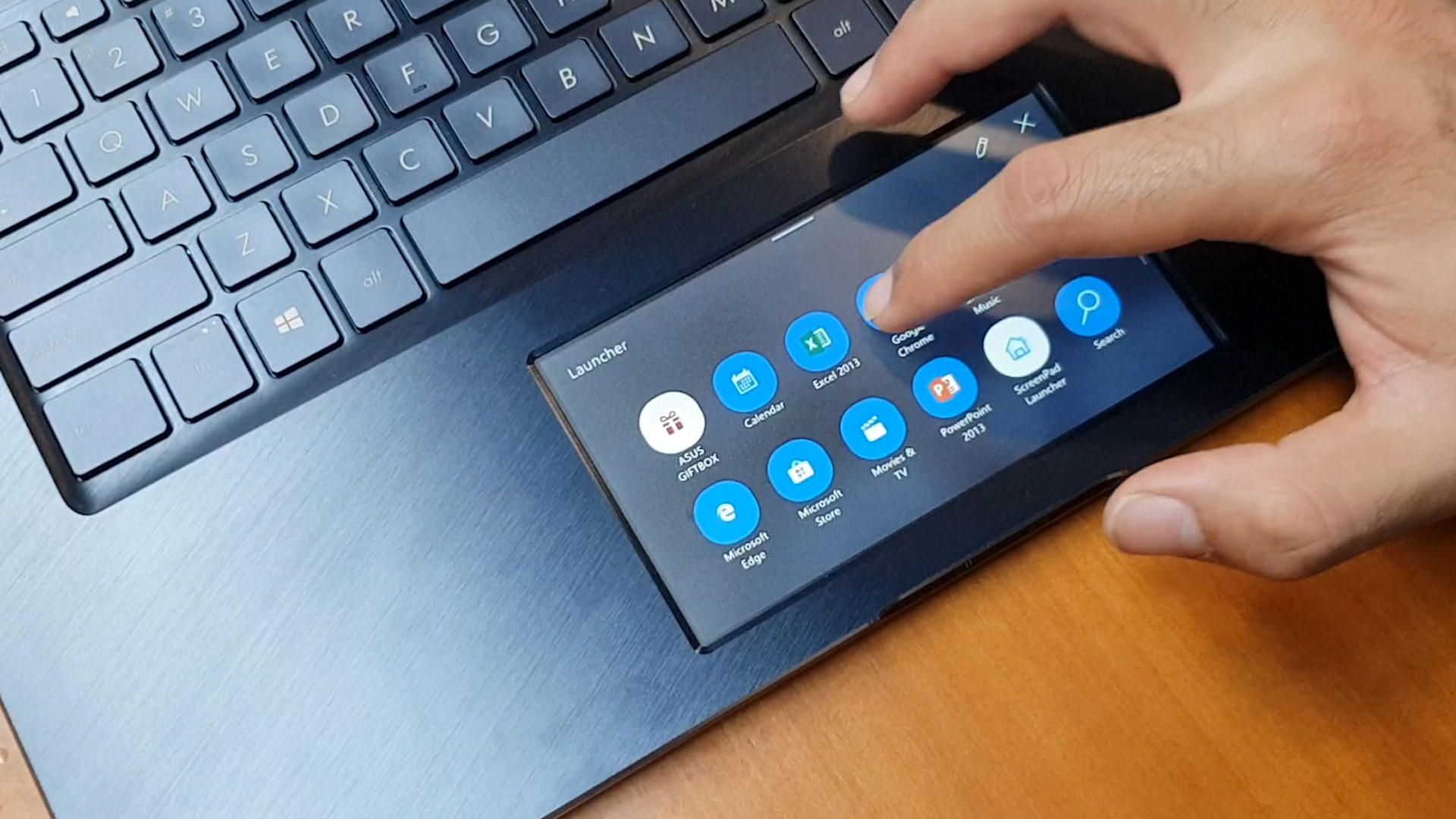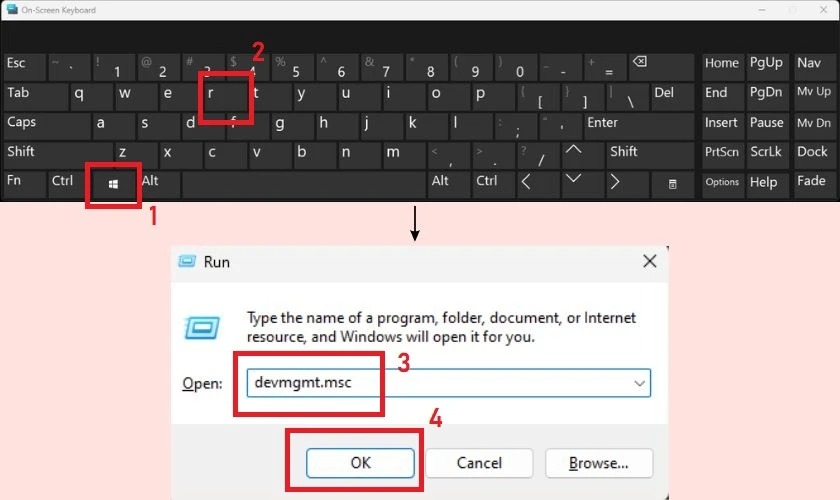Cách sử dụng máy tính thinkpad như thế nào?
Nhắc đến lòng tin đằng sau tên thương hiệu, máy tính ThinkPad của hãng Lenovo là một lựa chọn hàng đầu cho người dùng kinh doanh và cá nhân. Tuy nhiên, để tận dụng tối đa các tính năng của ThinkPad, người dùng cần biết cách sử dụng nó hiệu quả. Dưới đây là một hướng dẫn chi tiết về cách sử dụng máy tính ThinkPad từ Khánh Trần để đáp ứng nhu cầu làm việc và giải trí hàng ngày.
Cách sử dụng máy tính thinkpad
Việc nắm vững cách sử dụng máy tính ThinkPad không chỉ giúp bạn tận dụng toàn bộ tiềm năng của thiết bị mà còn tăng cường hiệu suất và trải nghiệm khi sử dụng. Hãy tuân thủ những hướng dẫn dưới đây để trở thành một người dùng thông thạo máy tính ThinkPad và tận hưởng mọi lợi ích mà nó mang lại.
Cách sử dụng máy tính Thinkpad mới mua
Cài đặt ban đầu
Kích hoạt tính năng khởi động máy tính. Máy chủ sẽ hiển thị màn hình cài đặt ban đầu.
Chọn ngôn ngữ, múi giờ và kết nối Wi-Fi nếu được yêu cầu.
Tạo hoặc đăng nhập vào tài khoản Microsoft (Windows) hoặc tài khoản người dùng khác nếu máy tính yêu cầu.
Cài đặt giao diện Windows
Sau khi hoàn tất cài đặt ban đầu, bạn sẽ truy cập Windows giao diện. Sử dụng Menu Start để truy cập ứng dụng và cài đặt.
Thanh tác vụ ở dưới cùng của màn hình chứa các biểu tượng ứng dụng đang mở và biểu tượng thông báo.
Cài đặt, quản lý phần mềm và ứng dụng
Tải và cài đặt các ứng dụng bạn cần từ Microsoft Store hoặc từ trang web của nhà phát triển.
Để cập nhật ứng dụng, hãy mở Microsoft Store, nhấn vào biểu tượng ba chấm và chọn "Tải lại" hoặc "Cập nhật tất cả".
Cảm biến và tính năng đặc biệt
Cài đặt và đăng ký các biến cảm ứng như vân tay hoặc tính năng nhận dạng khuôn mặt theo hướng dẫn cụ thể từ nhà sản xuất máy tính hoặc từ hướng dẫn tài liệu.
Sử dụng TPM hoặc các tính năng bảo mật khác bằng cách cài đặt hệ thống hoặc BIOS (theo máy tính).
Sử dụng bàn di chuột và bàn phím ThinkPad
Thao tác với bàn di chuột bằng cách sử dụng các cài đặt cảm ứng và cuộn.
Điều chỉnh độ nhạy của bàn di chuột và các chức năng cài đặt nút tùy chỉnh trên bàn phím theo ý muốn.
Kết nối với thiết bị ngoại vi
Kết nối với các thiết bị ngoại vi như máy chiếu, màn hình ngoại tuyến, máy in và tai nghe bằng cổng USB hoặc Bluetooth.
Đảm bảo rằng thiết bị không có trình điều khiển và cài đặt phần mềm nếu cần.
Tối ưu hiệu suất và thời lượng pin
Tùy chỉnh mức cài đặt trong Windows để tối ưu hóa hiệu suất hoặc thời lượng pin.
Tắt ứng dụng và dịch vụ không cần thiết bằng cách vào "Quản lý tác vụ" (Task Manager).
Bảo trì phần cứng và phần mềm
Làm sạch màn hình và bàn phím với sự sạch sẽ thoải mái.
Thường xuyên sao lưu dữ liệu và sử dụng hệ thống công cụ bảo trì để kiểm tra và sửa lỗi ổ cứng.
Bảo mật và quản lý dữ liệu
Sử dụng mật khẩu mạnh hoặc cách khóa máy tính để bảo vệ dữ liệu cá nhân.
Quản lý tệp và dữ liệu của bạn theo cách tổ chức và sao lưu dữ liệu quan trọng.
Lưu ý: Hãy kiểm tra hướng dẫn tài liệu kèm theo máy tính của bạn hoặc trang web hỗ trợ của Lenovo để biết thông tin cụ thể về các tính năng và tùy chọn trên máy tính ThinkPad của bạn.

Cách sử dụng máy tính Lenovo Thinkpad
Bật và tắt máy tính ThinkPad
Để bật máy tính, chỉ cần nhấn nút nguồn hoặc nút bật trên bàn phím.
Để tắt máy tính, bạn có thể sử dụng tùy chọn tắt thông qua hệ điều hành hoặc nhấn nút tắt trực tiếp.
Đăng nhập vào máy tính
Khi máy tính khởi động thành công, bạn sẽ thấy màn hình đăng nhập. Bạn cần nhập tên người dùng và mật khẩu để truy cập vào tài khoản của mình trên máy tính.

Tương tác với hệ điều hành
Sử dụng touchpad hoặc chuột để di chuyển con trỏ trên màn hình.
Nhấp chuột trái hoặc phải để thao tác trên các biểu tượng và ứng dụng trên màn hình.
Sử dụng bàn phím để nhập liệu và tận dụng các phím tắt có sẵn.
Kết nối Internet
Sử dụng kết nối mạng Ethernet hoặc Wi-Fi để truy cập Internet.
Kiểm tra và thiết lập kết nối mạng phù hợp.
Sử dụng các ứng dụng và chương trình
Máy tính ThinkPad đi kèm với nhiều ứng dụng và chương trình sẵn có.
Sử dụng menu Start hoặc tìm kiếm để khám phá và mở các ứng dụng.
Bảo mật máy tính
Đặt mật khẩu mạnh để bảo vệ tài khoản người dùng.
Kích hoạt tính năng bảo mật như đọc vân tay hoặc nhận diện khuôn mặt nếu có.
Bảo trì máy tính
Dọn dẹp máy tính định kỳ và làm sạch bàn phím, touchpad, và màn hình bằng cách sử dụng sản phẩm làm sạch thích hợp.
Cập nhật hệ điều hành, phần mềm, và driver để đảm bảo tối ưu hóa hiệu suất.
Trên đây là những thông tin quan trọng về cách sử dụng máy tính ThinkPad mà Laptop Khánh Trần đã thông tin đến bạn. Hy vọng bài viết này có thể giúp bạn sử dụng chiếc ThinkPad của mình một cách đơn giản và hiệu quả hơn. Nếu có nhu cầu sử dụng những mẫu thinkpad cao cấp như Lenovo Thinkpad X1 Carbon Gen 7 core i7, hãy liên hệ ngay tới chúng tôi để có những sản phẩm mong muốn.